مشکلات مرورگر فایرفاکس در ویندوز 10 به همراه راه حل های موجود
حال با کلیک کردن بر روی دکمه Disable، تمامی افزونه ها را غیر فعال کنید.

فایرفاکس را مجددا راه اندازی نموده و بررسی کنید که آیا مشکل برطرف شده است یا خیر.
اگر مشکل رفع شده بود، می توانید افزونه ها را یک به یک فعال کنید و اینکار را تا زمانی ادامه دهید که افزونه مشکل زا را بیابید و بعد از یافتن افزونه مشکل دار، آن را بروزرسانی یا غیرفعال کنید.
درصورتیکه نتوانستید به هیچ وجه فایرفاکس را باز کنید بهترین ایده این است که آن را از حالت Safe Mode اجرا کنید. برای دسترسی به این مد مراحل زیر را دنبال کنید.
ابتدا دکمه Start را فشار داده و بر روی دکمه Power کلیک کنید حال کلید Shift را نگه داشته و گزینه Restart را انتخاب کنید.

بعد از آنکه رایانه شما ریستارت شد مسیر Troubleshoot > Advanced options > Startup Settings را طی نموده و بر روی دکمه Restart کلیک کنید.
بعد از راه اندازی مجدد سیستم خود برای ورود به حالت Safe Mode with Networking کلید F5 را بفشارید.
حال وقتی در حالت Safe Mode قرار گرفتید، سعی کنید با طی گام هایی که در بالا ذکر شد، تمام extensions فایرفاکس را غیرفعال کنید.
اگر فایرفاکس در حالت Safe Mode، به طور طبیعی کار نکرد احتمالا مشکل توسط برخی از برنامه های شخص ثالثی که نصب نموده اید، ایجاد شده است. بنابراین به منظور رفع این مشکل باید برنامه مشکل ساز را پیدا کرده و غیر فعال کنید.
برنامه های شخص ثالث (third party)،به برنامه هایی گفته می شود که به وسیله افراد یا شرکت هایی به غیر از تولید کننده سیستم عامل نوشته میشوند. به عنوان مثال، هر برنامه ای که به وسیله مایکروسافت ایجاد شده باشد، یک برنامه شخص اول (first party) است و برنامه های تولید شده توسط دیگران برنامه شخص ثالث.
راه حلی سریع برای رفع مشکلات فایرفاکس در ویندوز 10
ابزار ReimageRepair را دانلود کنید.
برای پیدا کردن آن دسته از مشکلات ویندوز که می تواند منجر به خطاهای فایرفاکس در ویندوز 10 شود، بر روی دکمه شروع اسکن (Start Scan) کلیک کنید
حال بر روی دکمه شروع تعمیر(Start Repair) کلیک کنید.
مشکلاتی که مرورگر فایرفاکس در ویندوز 10 دارد می تواند به دلایل بسیاری ایجاد شده باشد اما در بیشتر موارد یک اپلیکیشن شخص ثالث و یا یک فایرفاکس منشا این مشکلات است. لذا برای حل مشکلات این مرورگر باید اپلیکیشن ها و extension مشکل زا را غیرفعال نموده و یا حذف کنید.
ترجمه: رقیه آقایاری


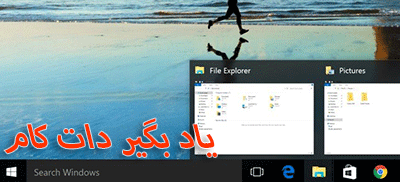



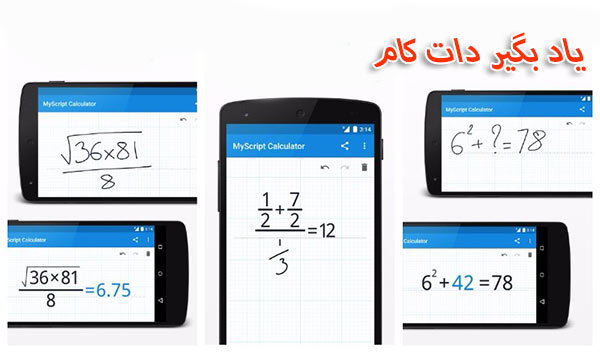


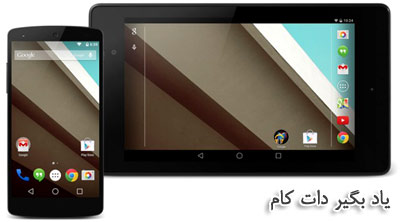






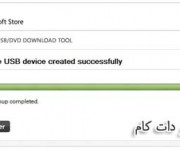







نظر شما چیست؟
پرسش های خود را در بخش پرسش و پاسخ مطرح کنید